在Win7系統電腦桌面的右下角有個日期時間顯示,用戶可以手動去調整時間,同時也可以跟Internet服務器時間同步。不過最近有用戶在進行Windows時間同步時出錯了,對此我們該怎麼辦呢?
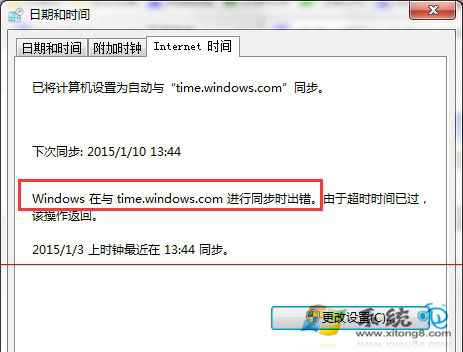
一、解決時間不同步的問題
1、同時按住鍵盤上的Windows圖標和R,調用出運行窗口,在窗口輸入欄裡,敲入service.msc,然後回車鍵或者點擊一下確定按鈕。
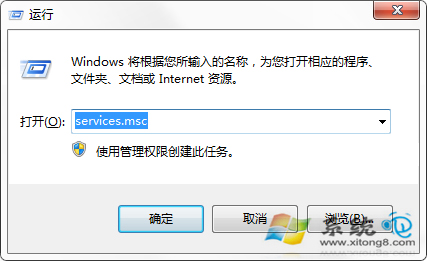
2、進入系統的服務窗口,我們需要把Windows Time的屬性找出來。我們按照W開頭去找,馬上就可以搜出來,Windows Time的屬性目前是處於手動狀態,選中雙擊打開它。
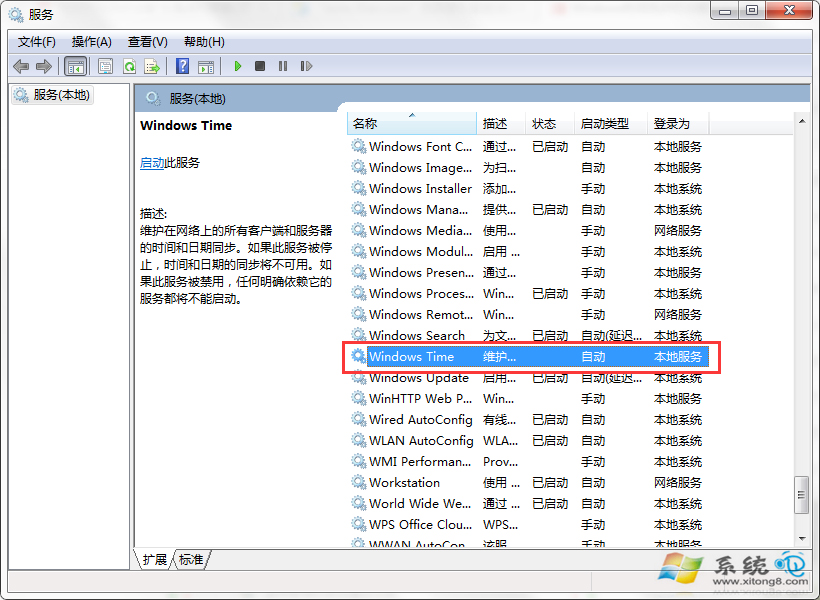
3、進入Windows Time的屬性的設置頁面,把啟動類型修改為自動,點擊確定退出,提示:這裡一定要重啟電腦才能夠生效哦。
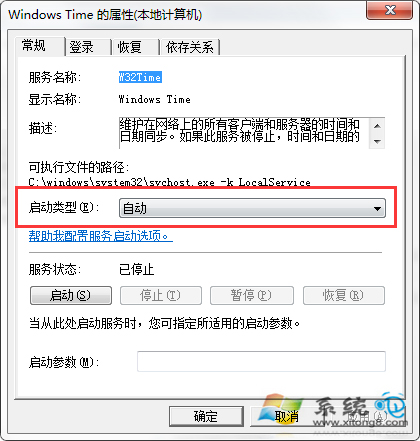
二、系統時間的同步設置
1、點擊電腦桌面左下角的時間,在彈出的時鐘下方,選擇更改日期和時間設置;
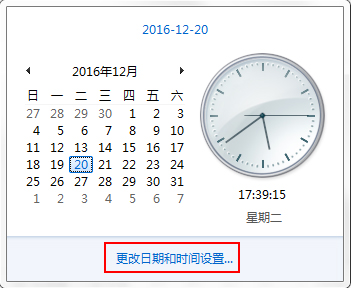
2、在打開的設置窗口上方,點擊Internet時間進行欄目的切換;
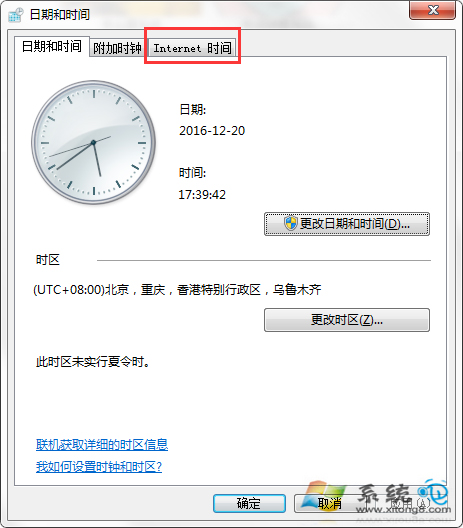
3、在Internet時間欄目下,選擇更改設置;
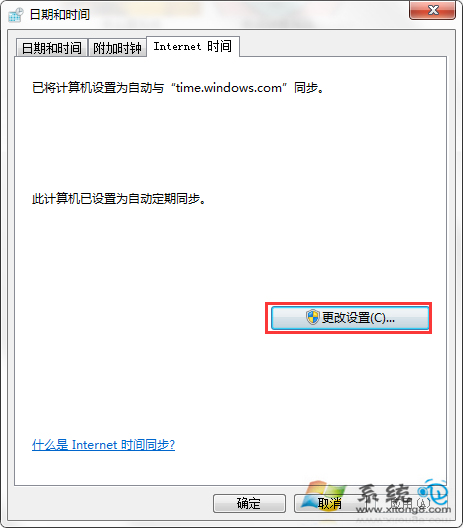
4、勾選與Interne時間服務器同步,在服務器類型中選擇time.windows.com,點擊右側的立即更新按鈕;
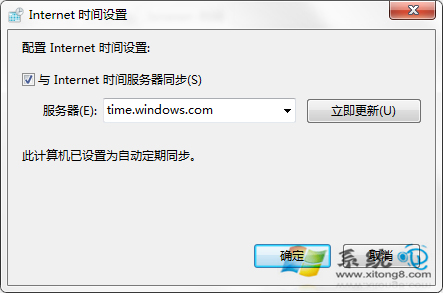
5、現在顯示與time.windows.com同步成功了;
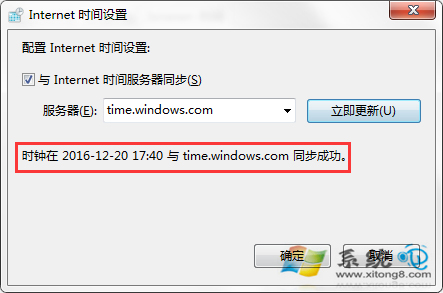
以上便是解決Windows電腦時間同步出錯的方法,這個問題解決後,我們就可以根據後一種方法來進行電腦時間同步設置,這樣的話就不用擔心電腦時間不准了。